**智定义系统U盘**

首先!如果您是电脑小白的话,请认真并仔细的看好此教程(有图文教程和视频教程),一步一步来,不要着急,看了还有不懂的话请联系客服微信:361324728(温馨提示:加技术微请注明来意哦,由于技术比较忙,如有通过或回复不及时请多多谅解)!
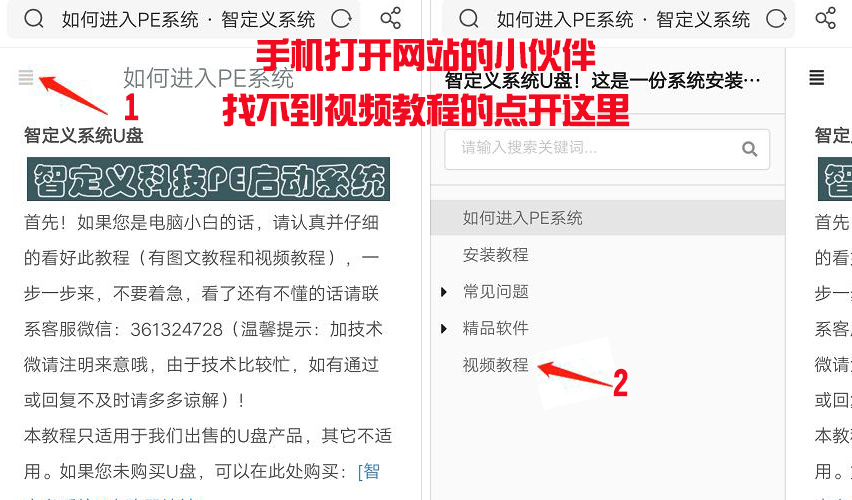
本教程只适用于我们出售的U盘产品,其它不适用。如果您未购买U盘,可以在此处购买:[[智定义系统U盘购买地址]](https://item.taobao.com/item.htm?spm=a2oq0.12575281.0.0.13fe1debsLDMww&ft=t&id=613666403532)
[TOC]
无论您是想装系统、拯救文件还是破解密码等,您要做的第一步就是从U盘启动进入PE系统。基本任何电脑都可以进入PE,除非你主板坏了或者你电脑比较特殊哈!
首先把你电脑关机,插上U盘再开机。
如果是台式电脑, 强烈建议把U盘插后面的面板插口或蓝色的3.0USB接口
**步骤如下:**
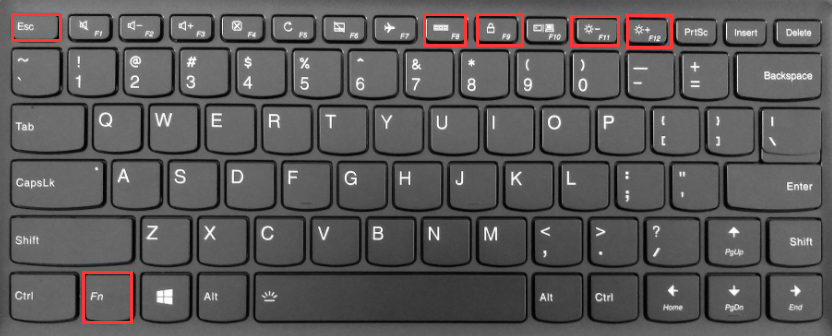
01、首先你要明白你按什么快捷键进入PE
常见的进入U盘启动界面热键为F12、F8、Esc、F2、F9、F11、Delete,**部分笔记本需要 Fn+组合键**
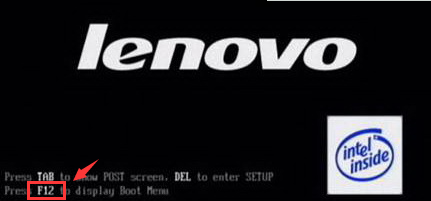
一般电脑刚开机第一个画面显示主板logo启动画面,**左下角或者右下角有几行英文可以看到对应的启动热键提示!**
**【如果没有显示,请百度下你的主板或者笔记本品牌型号+U盘启动 搜一下就查到了】**

**然后你需要先重启,在关机后马上迅速按这个快捷键。**
03、很多小伙伴按键盘的姿势不正确,**正确姿势是:重启后(不要等画面显示)立刻快速间断的敲击启动热键。**
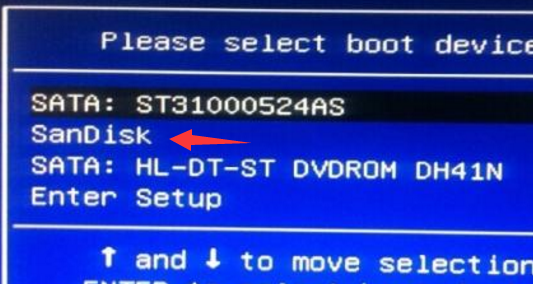
04、出现的启动界面,请选择U盘选项,一般显示带USB的字眼,有USB就选它,没有就看下你的U盘是什么品牌名,选你的U盘品牌就对了!(这里演示的是闪迪U盘)
**不插U盘也可以按快捷键进BIOS(但是不插U盘进不了PE系统哦)!这个是主板自带的功能,市面上所有的系统U盘都是这样进入的。**
如果一直按不出来,请反复关机重试,记得要重启电脑试!正确的是:**重启,换快捷键 ,进不去,再重启再换快捷键!**
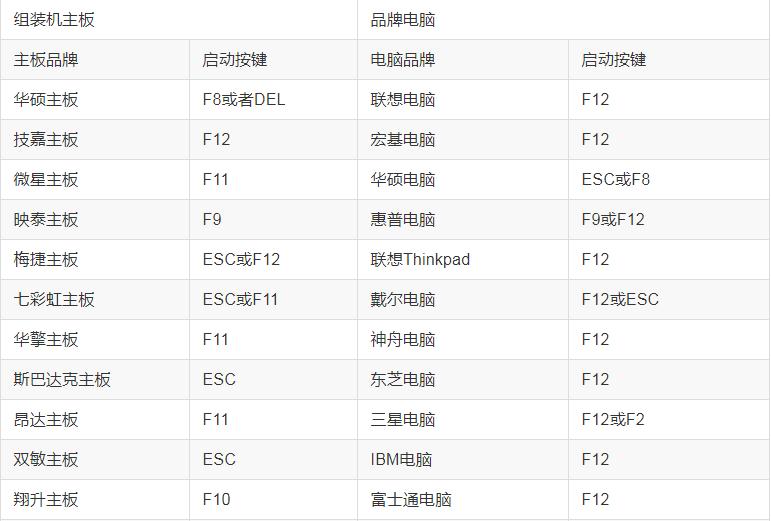
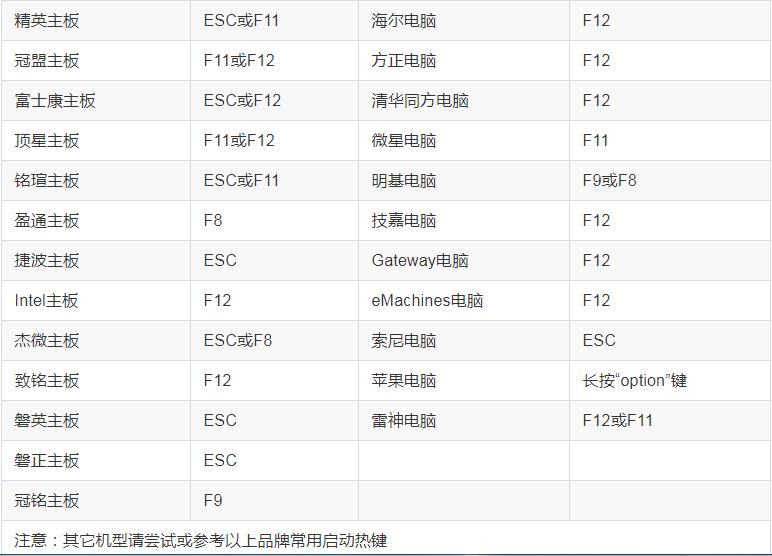
:-: **下面是戴尔笔记本进入U盘启动设置:**
1·首先插入系统U盘!启动电脑开机可以看到界面如下,那么我们直接按F12可以进入U盘启动设置,连续不停的按!!!
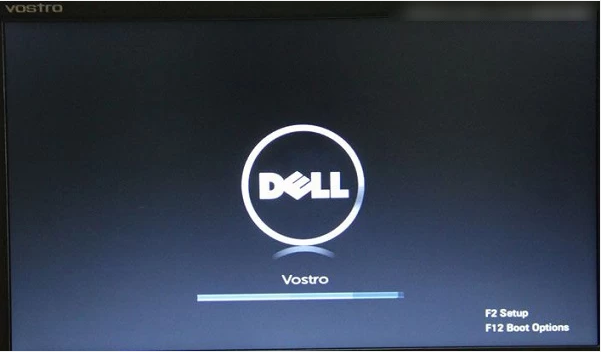
2·进入界面如下!
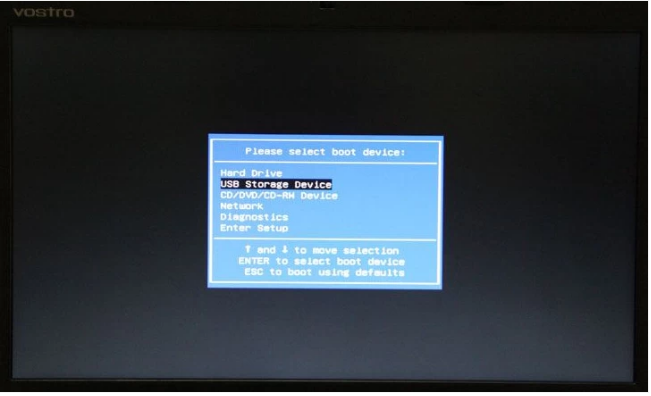
3·那么这里可以看到,第二个是我们的U盘,键盘上下键可以选择,跟着回车键Enter就可以进入U盘系统
